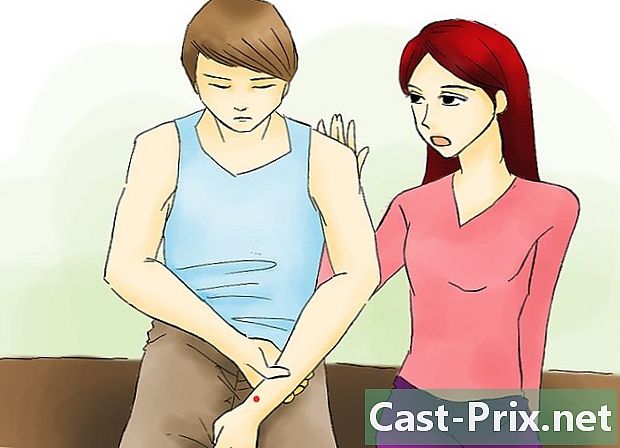Как да отворите DAT файл на Mac
Автор:
Randy Alexander
Дата На Създаване:
4 Април 2021
Дата На Актуализиране:
16 Може 2024

Съдържание
В тази статия: Използване на EditOpen на Winmail.dat или ATT0001.datReferences
Файлове с разширение ".DAT" на Mac се използват от голям брой програми за съхранение на данни. Те могат да се състоят от електронни, чисто бинарни данни или други неща. Трудно е да се определи кои програми използват тези файлове поради степента на тяхната функционалност, но можете да опитате да ги отворите с редактор, като например Edit, за да ги изследвате и да се опитате да разберете на какво отговарят или на какви приложения могат да бъдат свързани. Тези, с които ще се сблъскате най-често, са лошо оформени прикачени файлове на имейли, чието име може да бъде winmail.dat или ATT0001.dat.
етапи
Метод 1 Използване на Редактиране
-
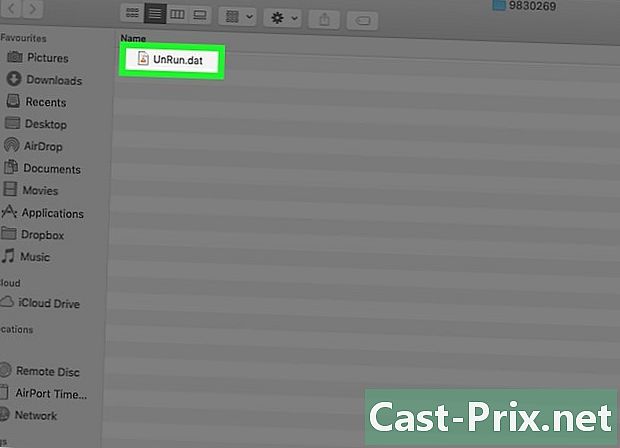
Щракнете с десния бутон върху файла DAT. Ще видите меню за конюл, показващо операциите, които трябва да се извършат в този файл.- Ако използвате тип мишка Apple Magic или MacBook с тъчпад, можете да подражавате с десен клик, като пишете с два пръста върху подложката или върху мишката.
-
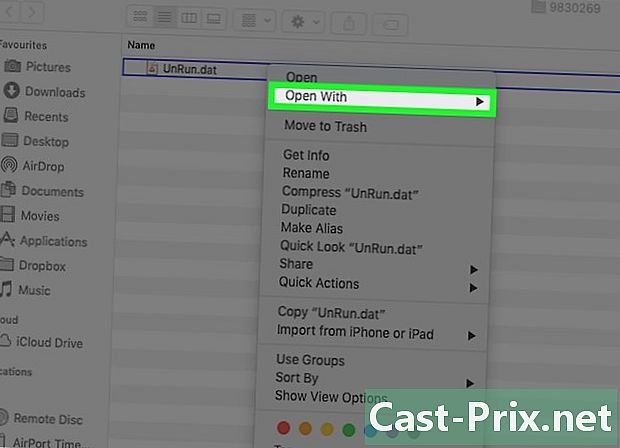
Rollover Отваряне с ...с курсора на мишката. Ще видите списък с приложения, които могат да отворят този файл. -
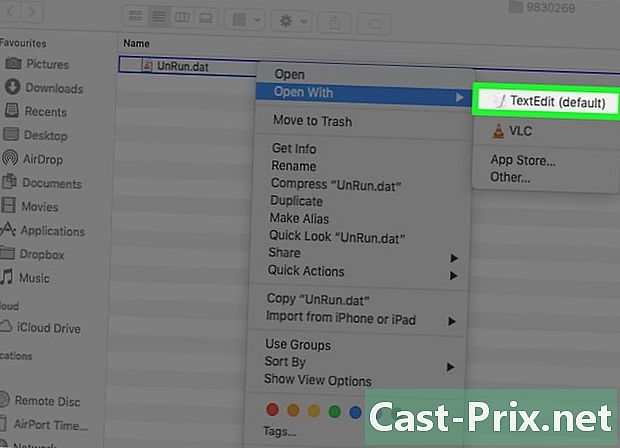
Кликнете върху редактирам. Тази програма може да чете повечето файлове, чието съдържание се основава на e. Ще можете да опитате да прочетете съдържанието на файл .dat да се опитате да определите от коя програма е генерирана. Ако Edit не може да се отвори, вероятно това ще бъде файл, който не съдържа e или който може да бъде заключен, така че не може да бъде прочетен. Ако този файл се състои от чисто двоични данни, можете също да опитате да го отворите с шестнадесетичен редактор като iHex . -
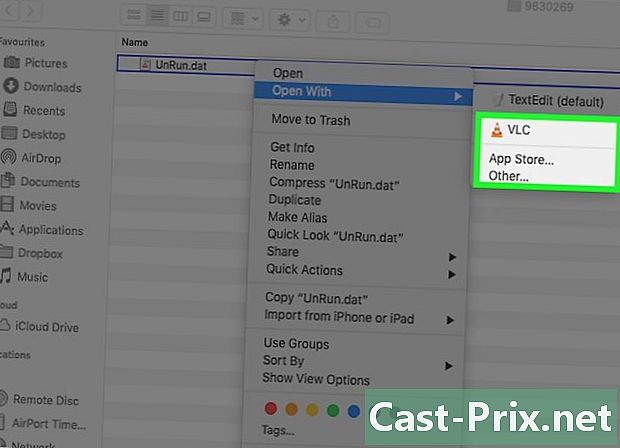
Потърсете указание в e. Опитайте да намерите е-фрагмент, който може да ви даде информация за програмата, с която файлът може да бъде свързан. файловете .dat нямат предварително определена структура или форматиране и често се състоят от поредица от параметри или инструкции за конкретно приложение, които могат да интерпретират само съдържанието. Ако забележите, че има споменаване на програма, тя със сигурност ще бъде свързана с файла .dat които се опитвате да дешифрирате членството. В този случай трябва да опитате да го отворите с програмата, спомената в това електронно съобщение.
Метод 2 Отворете файл Winmail.dat или ATT0001.dat
-
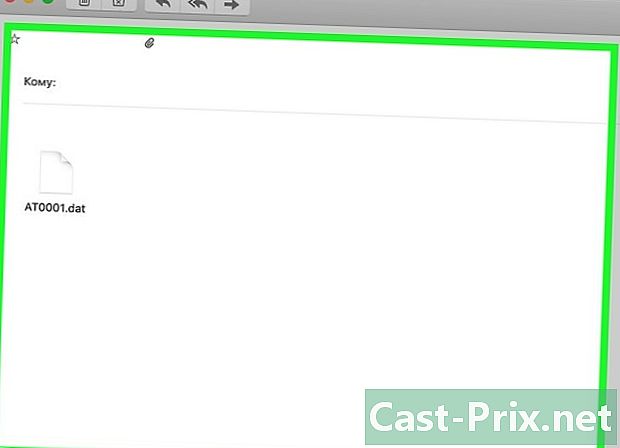
Отворете имейла с прикачен документ на име Winmail.dat. Файловете Winmail.dat или ATT0001.dat често са неправилно форматирани прикачени файлове от имейл клиент като Microsoft Outlook. -
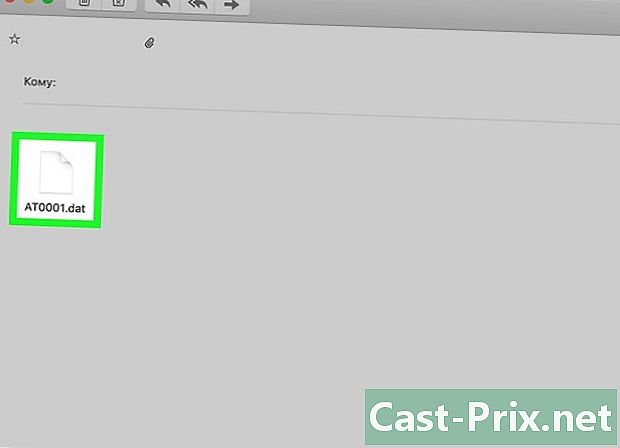
Кликнете върху иконата
разположен до прикачения документ. Ще видите падащо меню, съдържащо опциите, приложими към прикачения документ. -
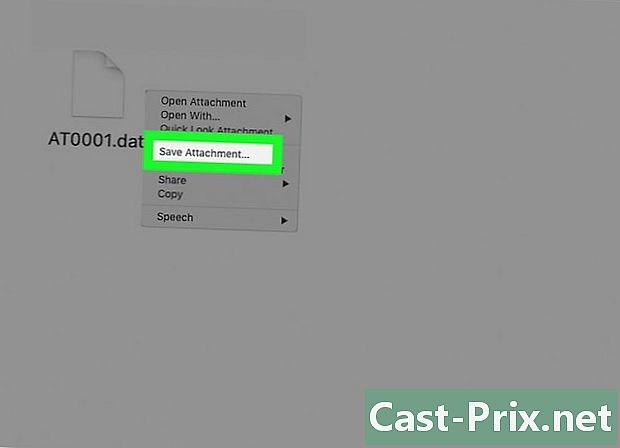
Кликнете върху Запазване като .... Това ще премахне прикачения имейл документ и ще го запази на вашия компютър. -
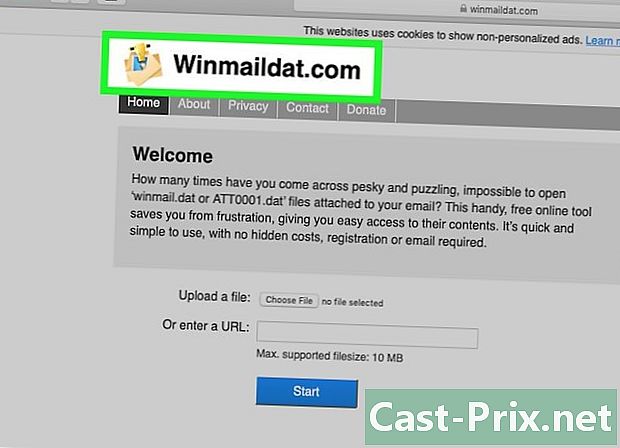
Отворете вашия уеб браузър. Отидете на http://www.winmaildat.com. Ще можете да използвате всеки браузър. Safari, който ще разпознаете по синята си икона на компаса, ще бъде идеален за тази манипулация. -

Кликнете върху Изберете файл. Този бутон е до Изпратете файл на уеб страницата на winmaildat.com. Ще видите прозореца на файл Explorer, който можете да използвате, за да навигирате между папки и документи на вашия Mac и да изберете файл. -

Изберете файла winmail.dat или ATT0001.dat. Използвайте браузъра на файлове, за да намерите document.dat от вашия имейл клиент, където сте го запазили на вашия Mac, и кликнете върху иконата му, за да го изберете. -
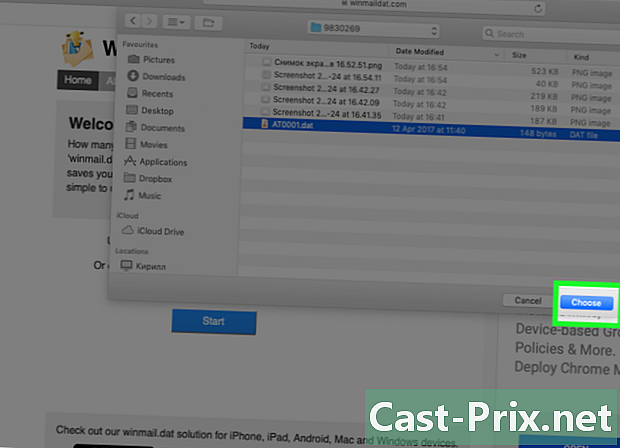
Кликнете върху отворен. Това ще изпрати избрания файл на сайта winmaildat.com. -
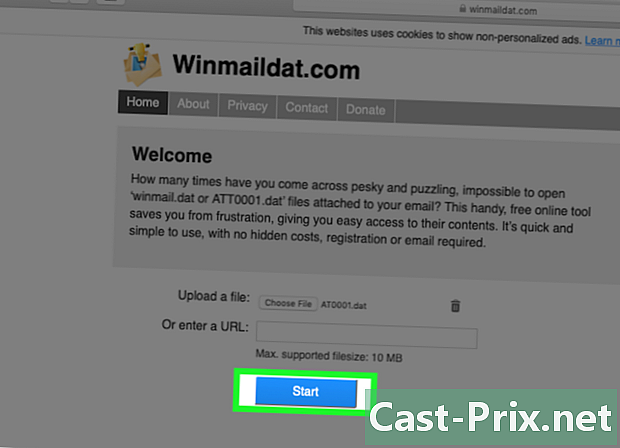
Кликнете върху начало. Това е синият бутон, разположен на уеб страницата на winmaildat.com. Процесът на извличане на данните от файла ще започне на уебсайта. Изчакайте няколко момента, докато изтеглянето на данни приключи. -
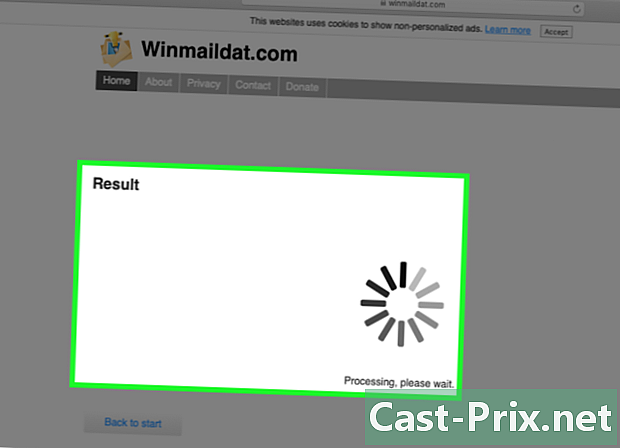
Изтеглете данните от страницата с резултати на уебсайта. Извлечените данни ще бъдат на ваше разположение на уеб страницата за около 30 минути. Ако не виждате нищо на страницата с резултати на сайта, данните не могат да бъдат извлечени от файла, който сте изпратили.